תזמון רענון נתונים למקור נתונים באמצעות אימות שאינו של Windows
מאמר זה נכתב על-ידי טום שאור, מומחה טכני.
מאמר זה מציג דרישות תצורה ושיטות לתזמון חוברות עבודה של PowerPivot המתחברות למקורות נתונים עם אימותים שאינם של Windows ב- PowerPivot עבור Microsoft SharePoint (מ- 2010 עד 2016).
הערה
ודא כי רענון הנתונים הבסיסי, לדוגמה, מקור הנתונים הבסיסי של SQL או Analysis Services המשתמש באחסון המאובטח עם אימות Windows פועל בחווה לפני שתנסה תצורה זו.
דרישות מוקדמות
- יש לקבוע את תצורת החשבון ללא התערבות של PowerPivot עם חשבון Windows חוקי בעל גישת השתתפות לחוברת העבודה שאתה מנסה לרענן (טכנית, באפשרותך גם להשתמש בחשבון אחסון מאובטח שני המשתמש באישורי Windows. אך נפעל בפשוטות עבור דוגמה זו).
- אם אתה משתמש בספק חיצוני (לדוגמה, Oracle), עליך להיות מסוגל ליצור חיבור נתונים מוצלח מהמופעים של PowerPivot Analysis Services למקור הנתונים.
- לחשבון שבו אתה משתמש כדי לתזמן את רענון הנתונים חייבות לכלול זכויות קריאה לפחות עבור הנתונים שאתה מנסה לרענן.
- לא ניתן לשנות את מצב האימות של חוברת העבודה בכל נקודה. אם מודל הנתונים נבנה באמצעות אימות Windows, ולאחר מכן משתנה לשימוש באימות SQL Server או במצבי אימות אחרים, הדבר עלול לגרום לבעיות אימות ותתמך.
שיטות להגדרת רענון נתונים מתוזמן למקור נתונים עם אימות שאינו של Windows
שיטה 1: השתמש באחסון מאובטח
צור יישום יעד חדש של אחסון מאובטח באמצעות סוג קבוצה.
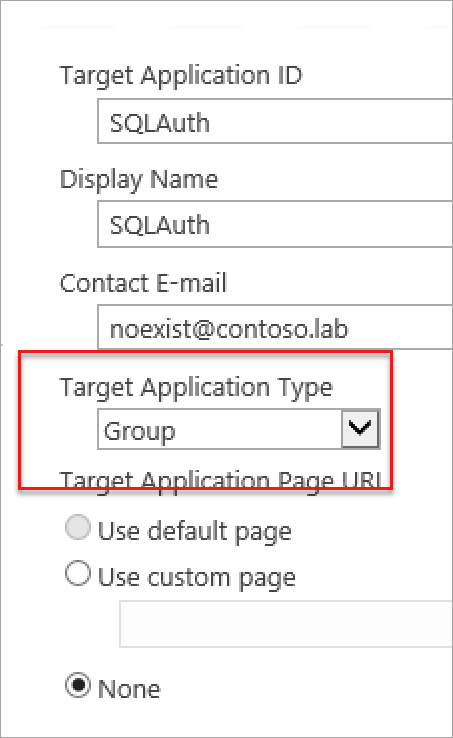
בעמוד הבא, הקפד לשנות את השדה האמצעי ל"שם משתמש" ו"סיסמה". כאשר אתה משתמש באישורים שאינם של Windows, הם השדות החוקי היחידים שבאפשרותך לבחור. השדות מימין לדף ניתנים לעריכה עבור כל מה שברצונך שהם יהיו.
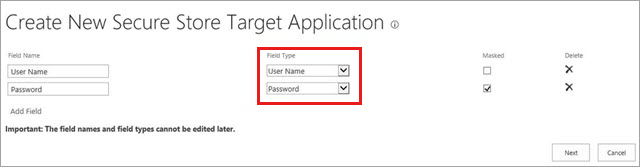
הגדר את המנהלים וחברי יישום היעד. קבוצת החברים היא קבוצת המשתמשים שיש להם גישה להשתמש ביישום היעד של האחסון המאובטח באתר.

בדף הראשי של האחסון המאובטח, הגדר את האישורים ביישום היעד החדש שיצרת זה עתה.
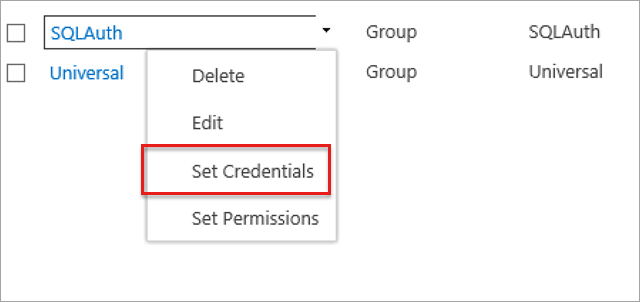
לאחר הגדרת האישורים, נוכל לחזור לחוברת העבודה בגלריה ולהגדיר את לוח הזמנים.
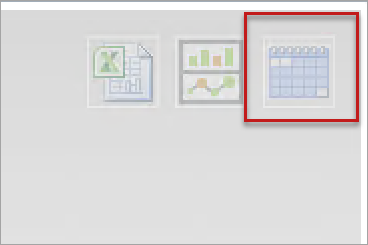
השאר את ערכת לחצני האפשרויות הראשונה כפי שהן האפשרויות עבור אימות Windows בלבד. בחר את האפשרות השלישית תחת אישורי מקור נתונים והקלד את השם של יישום היעד של האחסון המאובטח בתיבת הטקסט מזהה.
הערה
הקפד לבדוק זאת כחשבון משתמש ולא כמנהל מערכת.
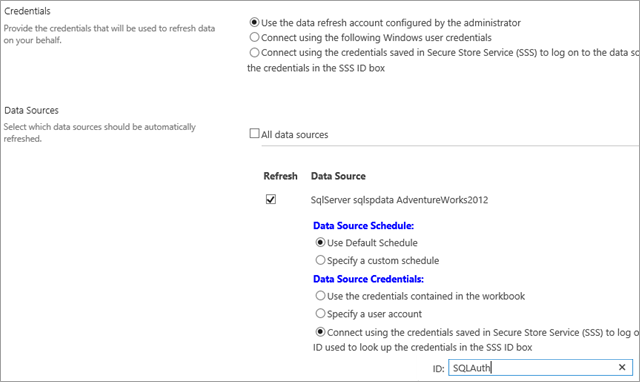
שיטה 2: ציין חשבון משתמש
לחץ על סמל הגדרת לוח הזמנים עבור חוברת העבודה בגלריה.
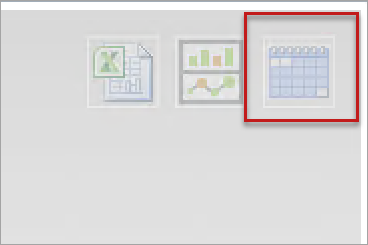
השאר את ערכת לחצני האפשרויות הראשונה כפי שהן האפשרויות עבור אימות Windows בלבד. בחר באפשרות השניה ציין חשבון משתמש תחת אישורי מקור נתונים והקלד את שם הכניסה והסיסמה של החשבון שיש לו גישה למקור נתונים ספציפי זה.

הערה
שיטה זו יוצרת מזהה אחסון מאובטח זמני המשמש במיוחד את חוברת העבודה. המזהה מוסר כאשר לוח הזמנים נמחק או משתנה בכל דרך.
משוב
בקרוב: במהלך 2024, נפתור בעיות GitHub כמנגנון המשוב לתוכן ונחליף אותו במערכת משוב חדשה. לקבלת מידע נוסף, ראה: https://aka.ms/ContentUserFeedback.
שלח והצג משוב עבור